안녕하세요, articy:draft 첫걸음 튜토리얼 시리즈의 2과에 오신 것을 환영합니다.
https://youtu.be/kjkYxPqmCZA?si=OPru2wRPn8DLdAdo
복습:
첫 번째 강의에서는 articy:draft 클라이언트를 다운로드하고, 설치한 후 등록했습니다.

이번 강의:
오늘 강의에서는 이 튜토리얼 시리즈의 기본이 될 드라큘라 데모 프로젝트를 설정하겠습니다.

데모 프로젝트 다운로드 및 설치 방법:
가장 최신 버전의 데모 프로젝트 패키지는 항상 저희 웹사이트에서 찾을 수 있습니다. 이 블로그에서 데모 프로젝트를 다운로드하려면 articy:draft 3는 여기, articy:draft X는 여기를 클릭하세요. 아래에서는 웹사이트에 접속한 후 데모 프로젝트를 찾는 방법을 설명합니다.
1. 메인 메뉴 바에서 Support(지원)로 이동한 후, Downloads(다운로드)를 선택하세요.

2. 이제 첫 번째 강의에서 사용한 클라이언트 다운로드 바로 아래에 있는 Download demo projects(데모 프로젝트 다운로드) 버튼을 클릭하세요. 이렇게 하면 articy:draft X 데모 프로젝트가 다운로드됩니다. articy:draft 3 자료를 다운로드하려면 다운로드 페이지를 아래로 스크롤하세요.

3. 다운로드가 완료되면 데모 프로젝트 설치 실행 파일을 시작하세요.

4. 데모 프로젝트를 설치할 위치를 선택한 후 다음(Next) 버튼을 클릭하세요.

5. 그런 다음 모든 프로젝트를 설치할지, 선택한 프로젝트만 설치할지 결정할 수 있습니다.
여기서는 전체 설치를 진행하겠습니다. 다만, 이 튜토리얼 시리즈에서는 드라큘라 프로젝트만 사용할 예정입니다.
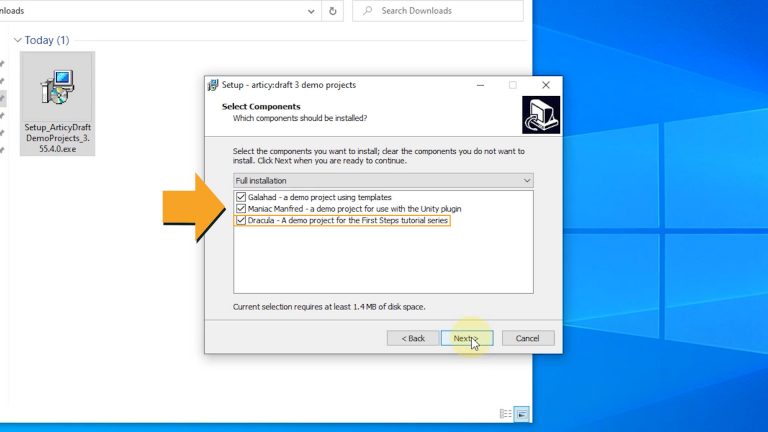
⭐ 우리의 팁: 다른 데모 프로젝트들도 꼭 한 번 살펴보시길 권장합니다. 처음에는 다소 복잡해 보일 수 있지만, 경험이 쌓이면 각 프로젝트가 특정 영역을 다루고 있어 매우 유용하다는 것을 알게 될 것입니다.
예를 들어, Maniac Manfred 프로젝트는 articy 데이터를 Unity 또는 Unreal에 통합하는 방법을 보여줍니다.
6. 설치된 데모 프로젝트들은 이제 articy 환영 화면의 프로젝트 목록에 표시됩니다.
이 목록에는 최근에 작업한 모든 프로젝트가 나열됩니다.
여기서 다음 작업을 할 수 있습니다: a) 새 프로젝트 만들기 또는 b) 파일에서 기존 프로젝트 열기

👉 참고: 드라큘라 데모 프로젝트에는 몇 가지 특별한 점이 있습니다.
모든 콘텐츠가 두 가지 버전으로 포함되어 있습니다: Final(완성본) 버전과 Tutorial(튜토리얼) 버전입니다.
- Final(완성본): 이름 그대로 시리즈가 끝났을 때의 최종 완성된 프로젝트 모습입니다.
- Tutorial(튜토리얼): 실제로 작업할 환경으로, 이 폴더에서 콘텐츠를 편집하고 추가할 예정입니다.

이것으로 이번 짧은 튜토리얼을 마치겠습니다.
복습:
사용 가능한 데모 프로젝트들을 설치했으며, 그중에서도 드라큘라 프로젝트를 설치했습니다. 이 프로젝트는 첫걸음 시리즈에서 특별히 사용할 예정입니다.

다음 강의:
다음 강의에서는 articy의 사용자 인터페이스와 작업 공간 레이아웃을 처음으로 살펴보겠습니다.

함께해 주셔서 감사합니다.
다음 튜토리얼에서 다시 만나 뵙겠습니다.
'기타 툴 > articy:draft3' 카테고리의 다른 글
| articy:draft 첫 걸음 튜토리얼 시리즈 L06 대화 만들기 (0) | 2025.02.04 |
|---|---|
| articy:draft 첫 걸음 튜토리얼 시리즈 L05 플로우 (0) | 2025.02.04 |
| articy:draft 첫걸음 튜토리얼 시리즈 L04 캐릭터 만들기 (0) | 2025.02.03 |
| articy:draft 첫걸음 튜토리얼 시리즈 L03 articy:draft 개요 (0) | 2025.02.03 |
| articy:draft 첫걸음 튜토리얼 시리즈L01 articy:draft 설치하기 (0) | 2025.02.03 |